Cum să instalați OpenJDK pe Ubuntu 22.04
Instalarea OpenJDK pe Ubuntu 22.04 pentru dezvoltarea Java pe VPS AlexHost
De ce să instalați OpenJDK pe AlexHost? OpenJDK este o implementare Java SE gratuită și open-source pentru construirea și rularea aplicațiilor Java. VPS-ul Ubuntu de la AlexHost cu stocare NVMe, LiteSpeed, acces root și protecție DDoS oferă o platformă rapidă și sigură pentru dezvoltarea Java. Acest ghid acoperă instalarea OpenJDK pe Ubuntu 22.04, verificarea și configurarea pe AlexHost.
Telegram Premium Account Giveaway
Alăturați-vă acum 

Pasul 1: Actualizați și actualizați sistemul dvs
Înainte de a instala orice software nou, este o idee bună să actualizați listele de pachete și să actualizați pachetele existente la ultimele lor versiuni. Deschideți un terminal și rulați următoarele comenzi:
sudo apt update
sudo apt upgrade
Pasul 2: Verificați versiunile disponibile ale OpenJDK
Depozitele Ubuntu conțin mai multe versiuni ale OpenJDK, cum ar fi OpenJDK 11 și OpenJDK 17. Pentru a vedea ce versiuni sunt disponibile în depozit, utilizați următoarea comandă
sudo apt search openjdk
Aceasta va lista toate versiunile OpenJDK disponibile care pot fi instalate
Pasul 3: Instalarea OpenJDK
Pentru a instala o anumită versiune de OpenJDK, de exemplu, OpenJDK 11 sau OpenJDK 17, urmați acești pași
- Pentru a instala OpenJDK 11 (versiunea LTS):
sudo apt install openjdk-11-jdk
- Pentru a instala OpenJDK 17 (cea mai recentă versiune LTS de la Ubuntu 22.04):
sudo apt install openjdk-17-jdk
Pachetul openjdk-*-jdk include atât Java Development Kit (JDK), cât și Java Runtime Environment (JRE). Dacă aveți nevoie doar de mediul de execuție, puteți instala pachetul openjdk-*-jre
Pasul 4: Verificarea instalării
După finalizarea instalării, trebuie să verificați versiunea de Java instalată pe sistem. Puteți verifica acest lucru prin rularea următoarei comenzi
java -version

Această comandă ar trebui să afișeze versiunea instalată a OpenJDK
Pasul 5: Configurarea versiunii Java implicite
Dacă sunt instalate mai multe versiuni ale Java, puteți configura versiunea implicită utilizând instrumentul update-alternatives. Rulați următoarea comandă
sudo update-alternatives --config java
Aceasta va afișa o listă a tuturor versiunilor Java instalate. Puteți alege versiunea implicită introducând numărul corespunzător
Pasul 6: Setați variabila de mediu JAVA_HOME
Este adesea necesar să setați variabila de mediu JAVA_HOME pentru ca aplicațiile bazate pe Java să funcționeze corect. Puteți seta această variabilă editând fișierul ~/.bashrc sau /etc/environment pentru configurarea la nivelul întregului sistem. Pentru a seta JAVA_HOME pentru utilizatorul curent, urmați acești pași
- Deschideți fișierul.bashrc pentru editare:
nano ~/.bashrc
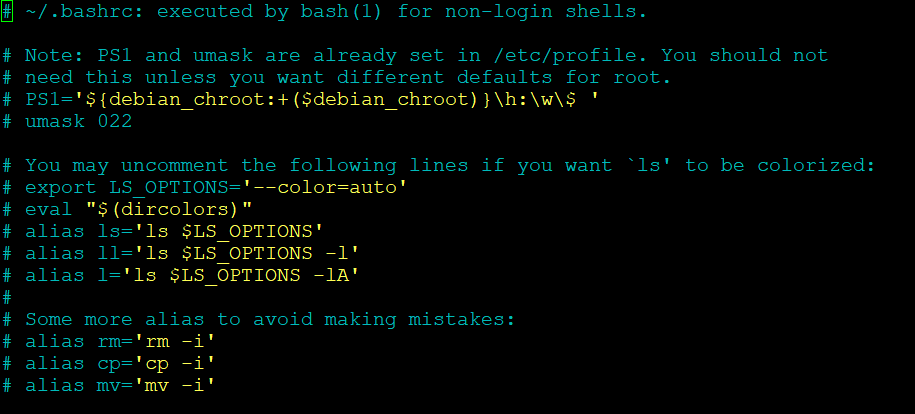
- Adăugați următoarea linie la sfârșitul fișierului (înlocuiți <version> cu versiunea instalată, de exemplu, 11 sau 17):
export JAVA_HOME=/usr/lib/jvm/java-<version>-openjdk-amd64
- Salvați fișierul și aplicați modificările:
source ~/.bashrc
- Verificați dacă JAVA_HOME este setat corect:
echo $JAVA_HOME

Ar trebui să vedeți calea către versiunea OpenJDK instalată
Pasul 7: Testați instalarea Java
Pentru a vă asigura că Java este instalat și configurat corect, creați un program Java simplu și rulați-l
- Creați un fișier numit HelloWorld.java:
nano HelloWorld.java
- Adăugați următorul cod Java:
public class HelloWorld {
public static void main(String[] args) {
System.out.println("Hello, World!");
}
}- Compilați programul folosind javac (compilator Java):
javac HelloWorld.java
- Rulați programul:
java HelloWorld
Dacă totul este instalat corect, ar trebui să vedeți rezultatul
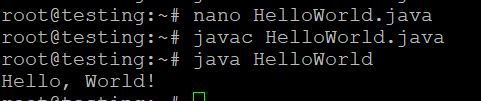
Concluzie: Instalarea și optimizarea OpenJDK pe Ubuntu 22.04 cu AlexHost VPS
OpenJDK oferă un mediu Java robust pentru dezvoltare. Pe VPS-ul AlexHost, valorificați NVMe pentru compilare rapidă și protecție DDoS pentru securitate. Instalați, configurați și testați OpenJDK astăzi pentru aplicații Java eficiente!











